在Windows10系统中,我们可以打开远程桌面连接操控远程电脑,那么我们怎么样打开远程桌面连接呢?下面就教大家win10电脑如何设置远程桌面吧。
方法一:
1、在Windows10系统桌面,我们依次点击“开始/Windows附件”菜单项。
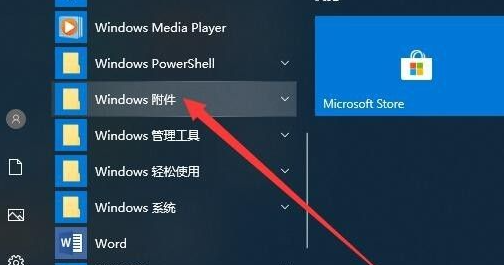
2、在展开的Windows附件菜单中,我们点击“远程桌面连接”菜单项。
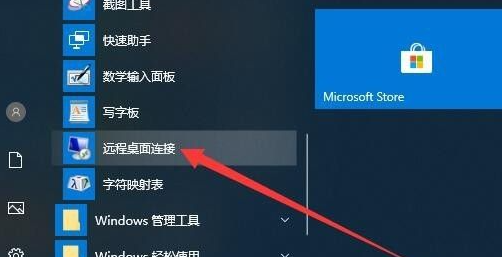
3、这时就可以打开Windows10系统的远程桌面连接窗口了。
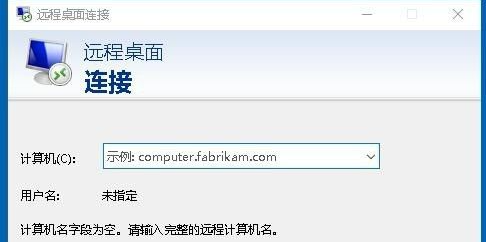
方法二:
1、我们也可以在Windows10桌面,右键点击开始按钮,在弹出菜单中点击“运行”菜单项。
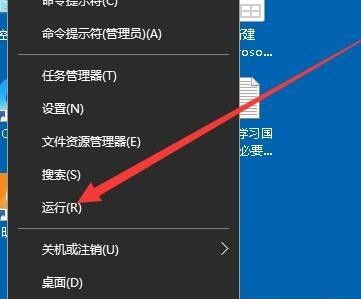
2、接下来在打开的Windows10运行窗口中,输入命令mstsc,然后点击确定按钮。
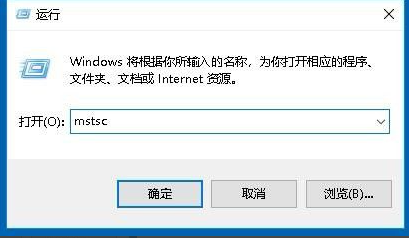
3、同样我们也可以打开Windows10系统的远程桌面连接窗口。
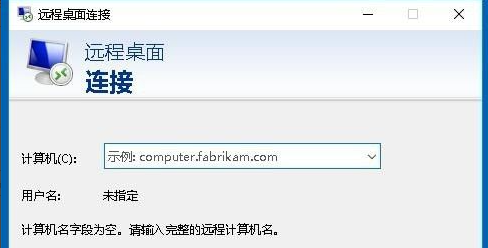
上述就是和大家介绍的win10桌面远程连接的详细设置方法了,大家如果要远程连接win10桌面的话就可以按照上述方法来操作了,可以参照一下步骤自己试试。
Copyright ©2018-2023 www.958358.com 粤ICP备19111771号-7 增值电信业务经营许可证 粤B2-20231006